

|
Windows XP是美国微软公司研发的基于X86、X64架构的PC和平板电脑使用的操作系统,于2001年8月24日发布RTM版本,并于2001年10月25日开始零售。其名字中“XP”的意思来自英文中的“体验(Experience)”。该系统是继Windows 2000及Windows ME之后的下一代Windows操作系统,也是微软首个面向消费者且使用Windows NT5.1架构的操作系统。
最近有个网友问小编,windowsxp 不出现登录框是怎么回事呢?windowsxp登录框不出现的设置方法是怎样子的呢?碰巧,朋友曾经跟小编一起讨论过windowsxp 不出现登录框设置方法。那么现在windows之家小编就把windowsxp 不出现登录框设置方法分享给大家。 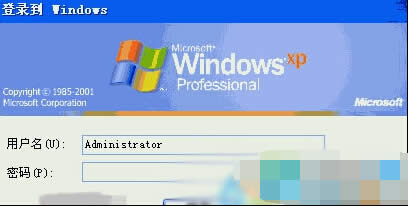 步骤如下: 1、在桌面上网上邻居上单击右键,选择“属性”; 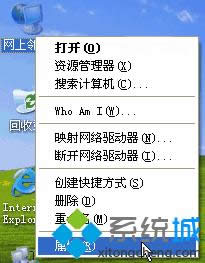 2、在“本地连接”上单击右键,选择“属性”;  3、在本地连接属性中,选中“NetWare 客户端服务”然后点击卸载; 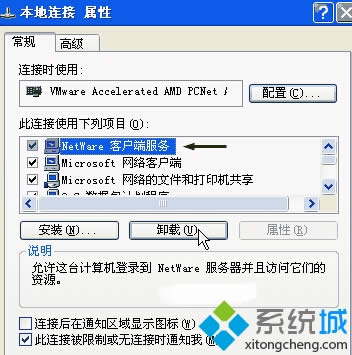 4、在弹出的卸载提示框中选择“是”,在弹出的卸载完成框中是否重启选择“否”; 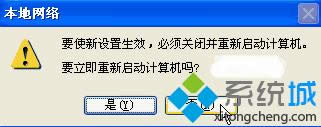 5、在本地连接属性界面点击“关闭”,在弹出的框中点击“否”; 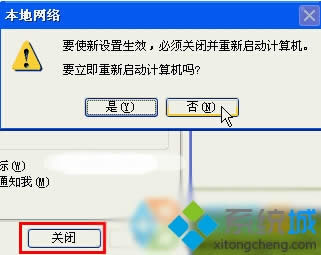 6、点击开始菜单,点击“控制面板”,然后打开“用户账户”; 7、在“用户账户”界面右侧点击“更改用户登录或注销的方式”; 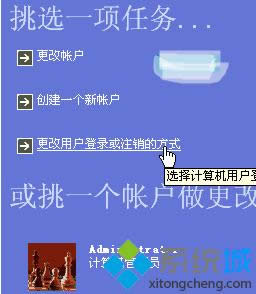 8、在弹出的“选择登录和注销选项”勾选“使用欢饮屏幕”和“使用快速用户切换”,点击应用选项,重启即可解决。 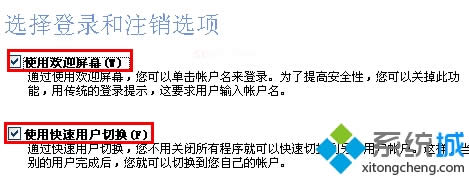 综上所述就是小编为大家带来的关于windowsxp 不出现登录框设置方法的全部内容了。通过上述的方法,你就可以解决windowsxp 不出现登录框的问题了。如果你还想要了解更多windowsxp系统教程内容的话,详情请登录我们的 windows之家官网! Windows XP服役时间长达13年,产生的经济价值也较高。2014年4月8日,微软终止对该系统的技术支持,但在此之后仍在一些重大计算机安全事件中对该系统发布了补丁。 |
温馨提示:喜欢本站的话,请收藏一下本站!